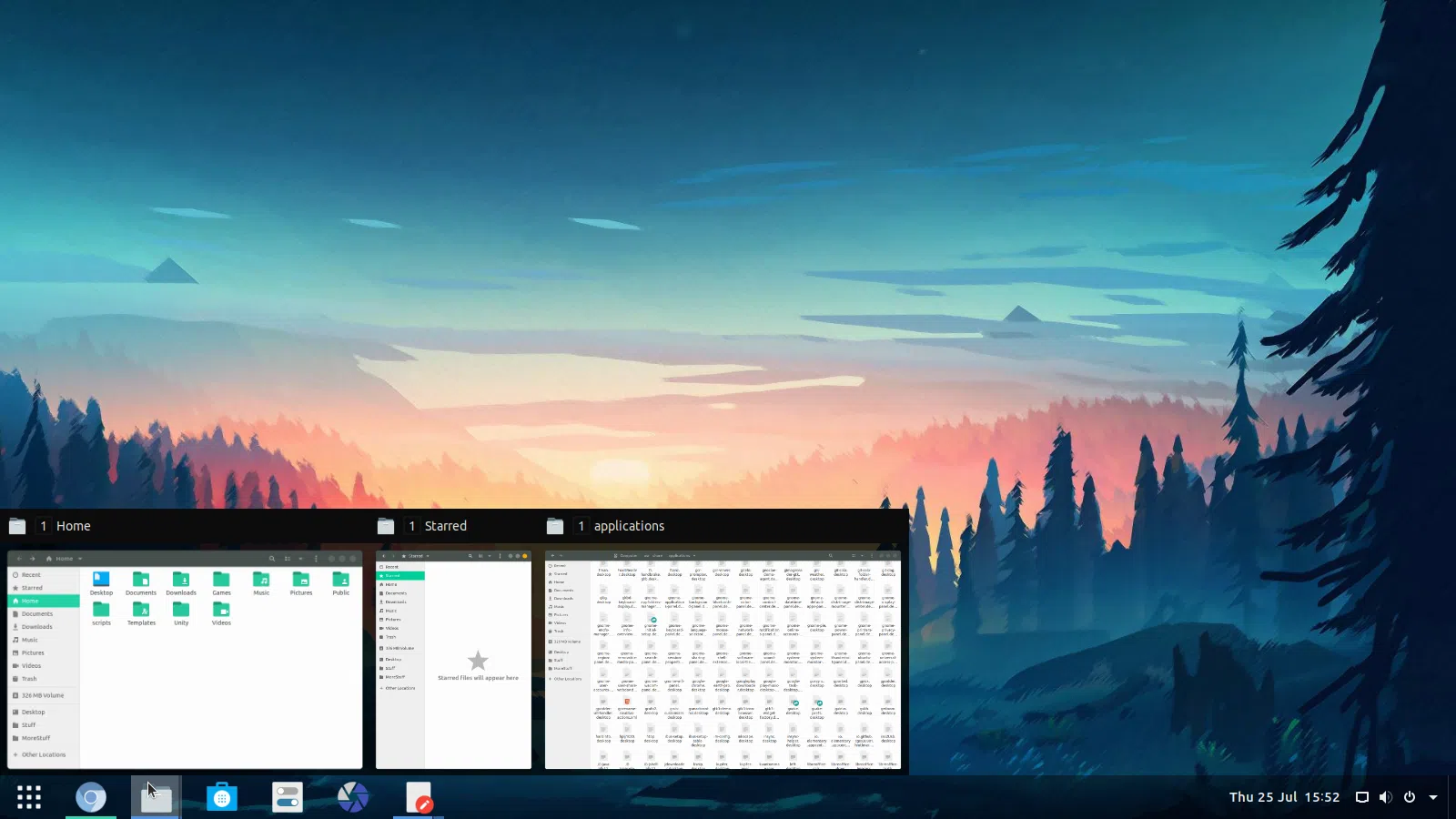
Dash to Panel, um ícone da barra de tarefas do Gnome Shell, foi atualizado para a versão 20, trazendo uma revisão da visualização da janela e outras melhorias.
A extensão do Gnome Shell Dash to Panel (não confundir com Dash to Dock, do qual o Ubuntu Dock é bifurcado) combina o Dash com o painel superior do Gnome. O resultado é um único painel que fornece uma barra de tarefas de ícones, a bandeja, o menu do sistema e o indicador de data/hora. É semelhante à barra de tarefas do KDE Plasma e do Windows 7 (e mais recentes). A extensão é compatível com Gnome Shell 3.18 e mais recentes.
O mais recente Dash to Panel v20 inclui melhorias importantes nas visualizações das janelas. Com esta versão, as visualizações da janela foram reescritas usando componentes personalizados para que não roubem mais entradas.
Junto com isso, há também alguns novos recursos de visualização de janela, como novas opções de estilo, como tamanho, preenchimento, localização do botão Fechar, visibilidade do cabeçalho e estilo da fonte. E isso não é tudo - o tamanho das visualizações da janela ao vivo agora é dinâmico para cada miniatura, o que faz muito sentido, já que as janelas têm geometrias diferentes, então, anteriormente, você obteria bordas enormes ao redor das visualizações.
Esta é a aparência das visualizações de janela nas versões anteriores do Dash to Panel:

E estas são as visualizações de janela do último Dash to Panel v20:
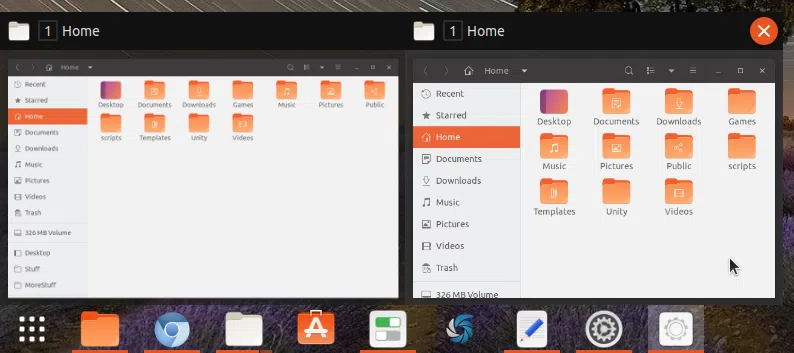
Outra mudança relacionada às visualizações de janela é a adição de um menu de contexto do botão direito para visualizações de janela, que permite minimizar, maximizar, redimensionar, fechar ou mover a janela para outro espaço de trabalho.
Outra mudança, desta vez não relacionada a visualizações de janela, que eu realmente gosto neste lançamento é a capacidade de ter a cor do ícone dominante usada para o indicador de execução (esse é o indicador sob os ícones de aplicativos em execução). Isto é o que parece:

Se você for um usuário do Gnome Shell, também poderá gostar de: Argos é como BitBar para Gnome Shell: mostra a saída de scripts no painel (barra superior)
Ainda mais mudanças no Dash to Panel v20:
Dash to Panel requer Gnome 3.18 e mais recente pode ser instalado em extensions.gnome.org.
No momento em que estou escrevendo este artigo, o Dash to Panel v20 mais recente está na fila de revisão e ainda não foi publicado em extensions.gnome.org (que atualmente tem v19).
Aqueles que desejam instalar o Dash to Panel v20 mais recente sem ter que esperar pela publicação em extensions.gnome.org podem baixar a versão mais recente ([email protected]_v20.zip) da extensão GitHub guia de lançamentos, extraí-lo e copiá-lo a pasta resultante para ~/.local/share/gnome-shell/extensions e remover o _v20 do nome da pasta para que seu nome seja [email protected].
Ou faça tudo isso usando estes 2 comandos (requer git e unzip):
wget -O /tmp/dash-to-panel.zip https://github.com/home-sweet-gnome/dash-to-panel/releases/download/v20/[email protected]_v20.zip
unzip -o /tmp/dash-to-panel.zip -d ~/.local/share/gnome-shell/extensions/[email protected]
Assim que a extensão for instalada (manualmente ou usando o comando que mencionei), reinicie o Gnome Shell se você estiver no Xorg (pressione Alt + F2 e digite r, depois pressione a tecla Enter) ou reinicie sua sessão (logout/login) se você está no Wayland. Habilite o Dash to Dock usando o aplicativo Gnome Tweaks.
Para acessar as configurações do Dash to Dock, você pode clicar com o botão direito do mouse no botão de aplicativos (mostrado no lado esquerdo do Dash to Dock por padrão) e escolher Dash to Panel Settings.
É importante notar que os usuários do Ubuntu não precisam desabilitar o Ubuntu Dock para poder usar esta extensão, porque Dash to Panel o desativa automaticamente.
Esse post foi traduzido do site LinuxUprising.com pela rtland.team.

Confira a versão original desse post em inglês:
Gnome Shell Dash To Panel v20 Brings Major Window Previews Improvements